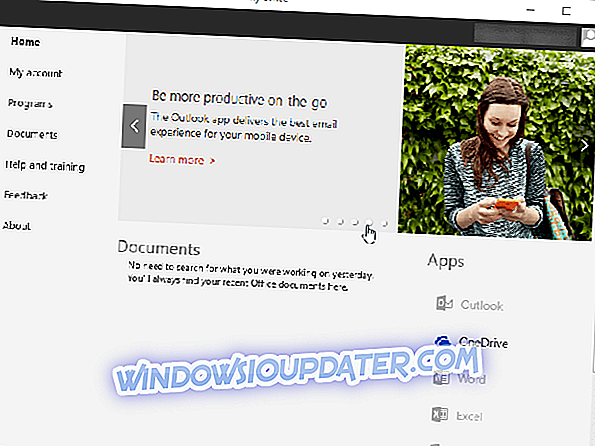Bagaimana untuk menyelesaikan kesilapan PUBG "Daripada kesilapan video" pada PC Windows
PUBG adalah permainan yang menetapkan semula genre "battle royale" dan segera mengumpulkan pangkalan pemain yang hebat. Walau bagaimanapun, permainan ini jauh dari sempurna dan nampaknya, selain bug biasa, kita mempunyai lebih daripada beberapa isu yang benar-benar merosakkan pengalaman permainan. Salah satu daripada mereka adalah kemalangan biasa yang diikuti dengan segera " Out of memory video ".
Sekiranya anda sering terjejas oleh kesilapan yang melemahkan ini, pastikan untuk menyemak langkah-langkah di bawah dan kami akan berharap menyelesaikannya dengan gabungan.
Bagaimana untuk menyelesaikan kesilapan "Keluar dari ingatan video" di PUBG
- Pastikan konfigurasi anda terpulang kepada tugas
- Semak konfigurasi Grafik dalam-permainan
- Kemas kini pemacu GPU
- Tukar peruntukan Memori Maya
- Tunggu kemas kini permainan
1: Pastikan konfigurasi anda terpulang kepada tugas
Jika anda tidak mendapat memo, kami harus memberitahu anda bahawa PUBG adalah salah satu permainan yang paling menuntut di luar sana. Jika anda ingin menjalankannya pada nilai FPS yang optimum, anda akan memerlukan pelantar permainan, untuk mengatakan paling sedikit. Grafik top-notch adalah suatu kemestian, terutamanya kerana kesilapan ini merujuk kepada Memori Video yang dilengkapi dengan GPU. Sebaliknya, jika anda mengurangkan tetapan minimum, CPU anda akan mengambil sebahagian besar tekanan.
Berikut adalah syarat minimum dan disyorkan untuk Pertempuran Pertahanan Pemain:
Minimum :
- OS: 64-bit Windows 7, Windows 8.1, Windows 10
- Pemproses: Intel Core i3-4340 / AMD FX-6300
- Memori: 6 GB RAM
- Grafik: Nvidia GeForce GTX 660 2GB / AMD Radeon HD 7850 2GB
- DirectX: Versi 11
- Rangkaian: Sambungan Internet Jalur Lebar
- Penyimpanan: 30 GB ruang yang tersedia
Disyorkan :
- OS: 64-bit Windows 10
- Pemproses: AMD Ryzen 5-1600 / Intel Core i5-7600K
- Memori: 8 GB RAM
- Grafik: Nvidia GTX 1060 6GB atau lebih baik
- DirectX: DirectX 11
- Rangkaian: Sambungan Internet Jalur Lebar
- Penyimpanan: 30 GB ruang yang tersedia
Seperti yang anda dapat lihat, ini adalah beberapa konfigurasi agak menakutkan jadi pastikan untuk memenuhi keperluan yang disenaraikan dan mengoptimumkan tetapan permainan kepada keupayaan konfigurasi anda.
2: Periksa konfigurasi Grafik dalam permainan
Walaupun kami berada di sana, terdapat pilihan Grafik tertentu yang perlu anda pertimbangkan untuk mengurangkan untuk menyelesaikan masalah dengan Memori Video. Seperti yang telah kami nyatakan di atas, lebih banyak anda meningkatkan tetapan grafik anda - lebih banyak GPU akan mempunyai masa yang sukar membuatnya. Pada tetapan yang lebih rendah, CPU mengambil alih UnrealEngine 4.
Ini adalah tetapan yang harus anda pertimbangkan untuk melumpuhkan atau berkurangan kepada nilai terendah:
- Semasa dalam permainan, buka Tetapan> Grafik dan tetapkan nilai-nilai ini:
- Anti-Aliasing - Sangat Rendah
- Post Processing - Sangat Rendah
- Shadows - Sangat Rendah
- Tekstur - Sederhana (atau Rendah)
- Kesan - Sangat Rendah
- Dedaunan - Sangat Rendah
- Lihat Jarak - Rendah
- Juga, matikan Vsync dan Motion Blur dengan membersihkan kotak di bahagian bawah.
Ini akan membantu anda mencapai sekurang-kurangnya prestasi yang munasabah sementara, dengan harapan, mengelakkan kemalangan Memori Maya pada masa akan datang. Di samping itu, sesetengah pemain mengesyorkan memulakan semula permainan selepas setiap perlawanan selesai untuk mengelakkan kebocoran memori.
3: Kemas kini pemacu GPU
Kini, inilah masalah dengan Virtual RAM yang mengambil giliran yang aneh. Iaitu, ia tidak luar biasa untuk mengalami masalah ini atau yang serupa jika anda menjalankan permainan dengan konfigurasi bersemangat. Walau bagaimanapun, seperti banyak laporan, beberapa pengguna dengan GPU ultra-premium dengan lebih daripada 10 GB GPU VRAM mengalami kemalangan serupa. Yang menunjuk ke arah pemandu.
Tanpa pemandu berfungsi yang betul, prestasi GPU anda akan mengalami. Tidak peduli betapa berkuasanya. Oleh itu, pastikan anda memasang pemandu yang betul sebelum anda beralih ke langkah alternatif. Dan kami merujuk kepada pemandu rasmi, bukan yang disediakan melalui Kemas Kini Windows. Inilah caranya:
- Navigasi ke salah satu tapak sokongan rasmi ini dan muat turun pemandu yang betul:
- NVidia
- AMD / ATI
- Pasang pemacu dan mulakan semula PC anda.
- Cuba jalankan PUBG sekali lagi dan cari perubahan.
- Navigasi ke salah satu tapak sokongan rasmi ini dan muat turun pemandu yang betul:
Mengemas kini pemandu secara manual sangat menjengkelkan dan boleh menyebabkan kerosakan kekal pada PC anda dengan memuat turun dan memasang versi pemacu yang salah.
Kami sangat mengesyorkan alat Pengemaskin Pemandu TweakBit (diluluskan oleh Microsoft dan Norton) untuk melakukannya secara automatik. Berikut adalah panduan ringkas untuknya.
- Muat turun dan pasang Pengemaskinian Pemandu TweakBit

- Setelah dipasang, program akan mula mengimbas PC anda untuk pemandu yang sudah ketinggalan zaman secara automatik. Updater Pemandu akan menyemak versi pemacu anda yang dipasang terhadap pangkalan data awan versi terkini dan mencadangkan kemas kini yang betul. Apa yang perlu anda lakukan ialah tunggu sehingga imbasan selesai.

- Setelah selesai imbasan, anda akan mendapat laporan mengenai semua pemandu masalah yang terdapat pada PC anda. Semak senarai dan lihat jika anda ingin mengemas kini setiap pemandu secara individu atau sekaligus. Untuk mengemas kini satu pemandu pada satu masa, klik pautan 'Kemaskini pemandu' di sebelah nama pemandu. Atau cukup klik butang 'Kemas kini semua' di bahagian bawah untuk memasang semua kemas kini yang disyorkan secara automatik.

Nota: Sesetengah pemandu perlu dipasang dalam berbilang langkah supaya anda perlu memukul butang 'Kemaskini' beberapa kali sehingga semua komponen dipasang.
- Muat turun dan pasang Pengemaskinian Pemandu TweakBit
Penafian : beberapa ciri alat ini tidak percuma.
4: Tukar peruntukan Memori Maya
Langkah ini selalunya dinasihatkan dalam senario apabila permohonan (dalam kes ini PUBG) mengambil banyak VRAM disebabkan kebocoran memori / pembebasan memori yang tidak teratur. Sekarang, terdapat dua cara yang berbeza untuk menggunakan tetapan sistem dan alamat isu ini. Walau bagaimanapun, kami tidak boleh mengatakan apa yang akan berfungsi dengan lebih baik untuk anda, jadi pastikan untuk memeriksa kedua-duanya di bawah.
Lumpuhkan fail Paging
- Dalam Carian Windows, ketik Advanced dan buka " Lihat tetapan sistem canggih ".

- Pilih tab Advanced dari kotak dialog.
- Di bawah bahagian Prestasi, buka Tetapan .

- Pilih Lanjutan .
- Buka Memori Maya .

- Nyahtandai " Secara automatik menguruskan saiz fail paging untuk semua pemacu ".
- Klik pada " Tiada fail paging " dan kemudian pada butang Tetapkan .

- Sahkan perubahan dan mulakan semula PC anda.
Alihkan Memori Maya
- Dalam Carian Windows, ketik Advanced dan buka " Lihat tetapan sistem canggih ".
- Pilih tab Advanced dari kotak dialog.
- Di bawah bahagian Prestasi, buka Tetapan .
- Terbuka Lanjutan .
- Pilih Memori Maya.
- Nyahtandai " Secara automatik menguruskan saiz fail paging untuk semua pemacu ".
- Klik pada saiz Custom dan masukkan RAM fizikal sedia ada anda pada nilai MB.

- Sahkan perubahan dan mulakan semula PC anda.
5: Tunggu kemas kini permainan
Akhir sekali, jika masalah itu berterusan, satu-satunya perkara yang boleh anda lakukan ialah tunggu kemas kini untuk menambal kebocoran memori yang, pada masa ini, cukup jelas hadir di PUBG. Pemasangan semula membantu beberapa pengguna, tetapi ini adalah regangan yang panjang dan ia tidak dapat membantu. Kesilapan / kemalangan "Keluar dari ingatan video" ialah pengawasan pemaju dan oleh itu, kita perlu menunggu langkah seterusnya untuk mendapatkan resolusi terminal.
Pada akhirnya, jangan lupa untuk berkongsi soalan atau cadangan anda di bahagian komen di bawah. Kami berharap untuk mendengar daripada anda.